こんソメ!(/・ω・)/
絵描きさんをメインに様々なジャンルの方が使い、レビューしたりPR案件を受けたりしている左手デバイスTourBox。
僕も最新機種のTourBox Elite使っています。
いまさらレビューしたところで情報が溢れているので意味は薄いかもしれませんが、使用歴約1年のレビューをしてみます。
関連記事 ➡iPadをWindowsPCから接続して液タブ化、そしてクリスタを使う方法
関連記事 ➡ 全力でオススメする『可動域が広い』デッサン人形|正座も体育座りもOK!【Stickybones】
TourBoxレビュー
左手デバイス遍歴
評価するにあたって、僕がこれまで使用してきた左手デバイスをご紹介します。
よくある『安い奴⇒高い奴!』な流れです。
⇒ USB接続のテンキー
⇒ フィットせずキーボードに戻る
⇒ 良い左手デバイスあればお絵描き上手くなるやろ!(幻想)
⇒ TourBox Elite
僕はメインの用途がお絵描きなので、ペンのサイズ変更とか拡大縮小とかするときに
「ダイヤルとかボタンがたくさん付いてる左手デバイスがあればいいのになー」
と考えてたら、そのままのデバイスが出てきたので飛びつきました。
総評:75点
まずは『買って良かった』と思えてますね。
ボタン数は多いのですが、使い始めて1週間ぐらいで馴染みました。
ボタン割り当てがかなり自由に、簡単に設定できるので『なんか違うなぁ?』と思ったら変えて、『いや、やっぱ前のが良かったか?』と思ったらまた変えて、というのも気軽です。
まぁ気軽故に悩む人はずっと悩むかもしれません……w
1ヵ月くらいで「無いと困るもの」になりました。
接続:無線は使わなくなった
TourBox EliteはBluetooth接続が可能なのですが、無線接続は最初試したけど使わなくなりましたねぇ……。
- 接続が安定せず頻繁に切れる
- 接続が切れると、接続し直すのにソフトを再起動しないと調子悪かった
- 電池もったいない
接続が安定しないっていうのはかなりフラストレーションが溜まりますね……。
僕はマウスは無線、キーボードは有線にしてます。
マウスの無線は、2.4GHzだかの専用?マンツーマン?のやつは接続が切れず安定してるので問題ないですね。
Bluetooth版を買った時はやはり安定せず切れまくったのでキレましたw
マウスは頻繁に動かすので無線の方が良いですね。
ビビるくらい電池も減りませんし。
交換するのは年に1回くらいかな?
ならキーボードも無線にすればいいんですけど、キーボードは動かすことがほとんどないので線が邪魔とか気にしなくていいので、信頼性と電池切れのメリットを取って有線にしてます。
TourBoxも同じです。
Eliteだと無線接続ができるというのが売りのひとつではあったんですが、Bluetooth接続なので安定せず、またキーボードと同様にあまり動かさないタイプの左手デバイスなので有線でも問題ありません。
机の上に極力線を這わせたくない派閥の人も多いかと思うので無線のメリットの方が大きい人もいるかと思いますが、僕は有線の信頼性ですね。
サイズ感:大きさ・重さがちょうどいい
(手が小さい女性には少し大きいかも)
僕は男の中でも手がデカいのでこの手のアイテムはしっくりこないことも多々あるのですが、TourBoxはちょうどいいサイズだなと感じました。
TourBoxはいろんなポジションに手が置けるデバイスなので対応する手のサイズが広いんじゃないかなぁ。
手が小さめな方だと、サイドとショートの同時押しとかはやりづらさを感じるかもしれません。
まぁそんな遠い組み合わせを使う人は少ないかもしれませんが……。
ヨドバシカメラとかの液タブを店頭で触れる店舗ならTourBoxを実際に試せるかもしれないので、手が小さいという自覚がある人は一度触ってみてから検討することをオススメしますね。
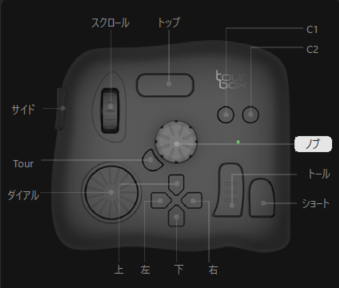
TourBoxのボタン名称
重さ:ズッシリしてるので据え置きとしてはGOOD!
重さはかなりあります。
20,000mAくらいのデカいモバイルバッテリーぐらいのイメージです。
スマホより重いです。
据え置き想定なので、重い方がズレなくていいです。
外に持ち歩くのはちょっと考えます。
タブレットと一緒に小さ目の鞄に入れてちょっとカフェに、というのは考えずらいですね。
まぁ現状だとiPad非対応なので、基本的には家で据え置きにしての利用が多いと思います。
(iPad対応予定ではあるらしいです)
専用ソフト:わかりやすいので悪くない
TourBoxコンソールという専用ソフトを使って、作業するソフトごとのキー割り当て設定を行います。
アクティブにしているソフトを変えると勝手にキー割り当ても変わってくれます。
クリスタを使っていたら設定して置いたクリスタ用のキー割り当てに自動で変更され、
違うソフトを使い始めたらそのソフト用のキー割り当てに自動で変更されます。
TourBox本体のボタンを触ると、TourBoxコンソールの画面上がその状態に切り替わるので設定し易いです。
ボタンの同時押しをすると同時押ししたパターンを選択してくれます。
たまにソフトが落ちることもあるけど、そこそこ安定してます。
そこまでの不満ではありません。
ちなみにコチラの記事で僕なりのショートカットキーとボタンの割り当てをちょっとずつメモしています。
購入して悩んでいる方や、購入したときのイメージをしたい方の参考になれば幸いです。

iPad未対応で使えないのが惜しい
iPadでTourBoxを使う方法を(やや強引ですが)編み出しました!
TourBoxはiPad未対応です。(2024年1月現在)
対応する予定ではあるそうですが、なかなか続報は出てきません。
お絵描き用途メインにiPadを買ったのですが、うまく使いこなせていません。
画面の小ささやキーボードが無いことが、パソコンお絵描きをしている身としてはハードルが高いようです。
TourBoxがiPadに対応してくれたらかなり使いやすくなりそうな予感がするので、今後に期待です。
操作感触のフィードバック
TourBoxには今回レビューした”Elite”と、1世代前の”Neo”があります。
ダイヤルなどの回転系ボタンを回したときにカチカチという振動や音による感触のフィードバックがあるというのが大きく違う点です。あと無線対応(前述)。
他にも部品の耐久性アップやらあるようですが、この2つがメインです。
カチカチという振動や音のフィードバックは要るか?ですが、ある方が断然良いです。
1段階、2段階というのが解りやすく、使いやすさの向上に寄与しています。
あとカチカチするのが単純に気持ちいい(笑)。
これは機構的なフィードバックではなく、わざわざモーターを内蔵して意図的にカチカチ感を出しています。
そのため回転量?回転幅?に応じたカチカチ量が変更できます。
それくらい感触のフィードバックが求められていたワケです。
このカチカチ感はソフト上の設定で切ることもできます。
試しに切って操作してみましたが、ダイヤルを回転するとヌルーッと動いてなんとも違和感がスゴい……。
最初からこのモードで使っていれば感じなかったかもしれない違和感ですが、もう小気味良いカチカチ感を知っているので「なんか違う」感がめちゃくちゃあります。
即フィードバック有りに戻しました。
Elite(新世代)とNeo(旧世代)、買うならどっちが良いのか?
Elite(新世代)とNeo(旧世代)では、現在Amazonでは価格に2万円の違いがあります。
Eliteの付加価値に2万円の価値を見出せるかどうか、が問題です。
個人的にはこのカチカチ感だけでかなりポイントがプラスされます。
が、2万円分の価値があるかはかなり疑問です。
無線は使わなくなったので、僕には無価値です。
iPad対応とかになったらおそらく無線を使うことになると思うので、意味が生まれてくるかもしれません。
ただ今のところまだ未対応ですし、いつになるかわかりません。
iPad対応として新機種が出たとしても驚きません。
安い買い物ではないので無理してElite(新世代)を買う必要はなく、Neo(旧世代)でもいいんじゃないかなーとも思います。
僕はクラウドファンディングに参加してお得にEliteを買ったので後悔はしてません。
僕のお絵描き友達は、家に来てEliteのカチカチフィードバックを実際に試した結果、相当悩んで、結局フィードバックの無いNeo(旧世代)を購入していました。
普通に買うならNeo(旧世代)で良いんじゃないかなと思います。
店頭などで実際にElite(新世代)を触って、カチカチフィードバックに2万円の価値を見出したらEliteにするのが良いと思います。
そもそもTourBoxが「あなたの最適解」なのかを考えよう
TourBoxが好評な理由にはいくつかあります。
- ダイヤル式の操作ボタンが多いこと
- それなりの重さがあるため据え置き機として安定していること
- 専用ソフトがかなり優秀で様々な用途で活躍できること
Twitter(新X)を見てるとよくプロモーション広告が流れてくるので購買意欲は刺激されると思います。
ですがお値段もそれなりにするので、
個人的にはダイヤル式ボタンが多いというのがとても大きなメリットでした。
そこにあまり魅力を感じない人には一気にコスパの悪い左手デバイスになるでしょう。
ダイヤル操作や据え置き型にこだわらないなら「8BitDo」も賢い選択肢
据え置きにこだわらないなら、コスパという意味では8BitDoが一番の選択肢だと思います。
バージョンアップした製品が発売になり左手デバイスとしての機能がアップしたようなのでダイヤル式ボタン不要!という方はこれで十分かもしれません。
貴重な左手デバイスでもある
据え置きじゃなくていいけどダイヤル操作は欲しい、なら「タブメイト」
ダイヤル式ボタンはある方が良い!という方で据え置きでなくてもOKという方は、タブメイトが適していると思います。
お値段は少し張りますが、お絵かきソフトのクリップスタジオ販売元が開発しているのでそこそこ信頼性はあるようです。(耐久性に関して厳しめのレビューを見掛ける点だけ気になりますね)
お絵描き以外にも使い道がたくさんあるようだ
他の人がどんなTourBoxの使い方をしているか気になって、ブログやYouTubeなどを見て回りました。
お絵描き系がダントツで多いですが動画編集やブログ作成などにも使っている人がいるようです。
僕もAdobe PhotoShopやPremiere Proなどを使った動画編集を始めたので、お絵描き以外の作業にも徐々に対応させていって効率化を図っていきたいです!
最後に僕を悩ませた他の左手デバイスたちを並べておきます(´_ゝ`)
長らくド定番だった
アプリが微妙というレビューが気になった
アプリが微妙というレビューが気になった(2回目)
関連記事 ➡iPadをWindowsPCから接続して液タブ化、そしてクリスタを使う方法
関連記事 ➡ 全力でオススメする『可動域が広い』デッサン人形|正座も体育座りもOK!【Stickybones】










コメント